win10系统连接鼠标时禁用触控板如何设置
来源:www.laobaicai.net 发布时间:2018-01-04 13:15
我们都知道笔记本电脑上都有一个触摸板,在没有外置鼠标的时候可以用这个触摸板来充当鼠标的作用,虽然触控板很方便,但是在我们打字或者玩游戏的时候不小心碰到就很影响我们操作,那么在连接鼠标时禁用触控板如何设置呢?下面小编就为大家介绍win10系统连接鼠标时禁用触控板的设置方法。
win10系统连接鼠标时禁用触控板如何设置?
1、打开电脑的控制面板(设置);
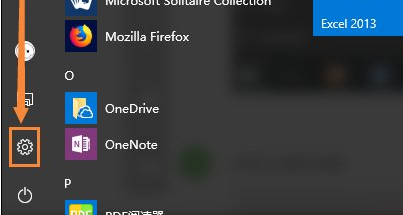
2、点击上面的设备;
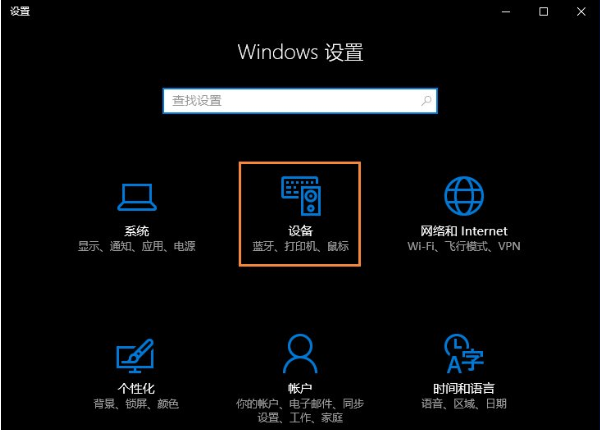
3、进入设备里面我们可以看到鼠标和触摸板选项;
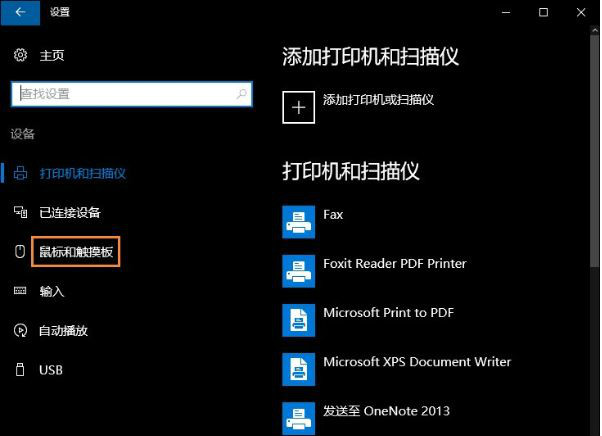
4、在里面我们可以看其他鼠标选项;
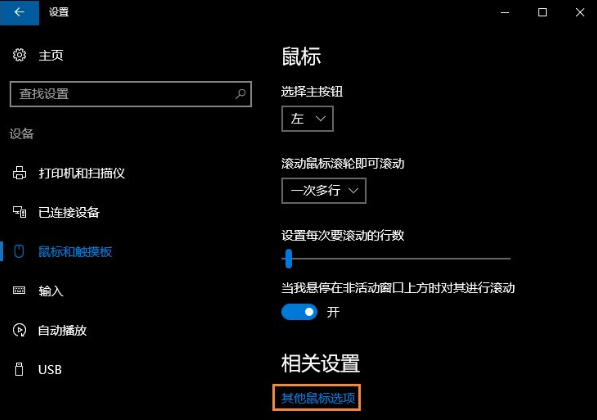
5、打开我们看到鼠标属性;
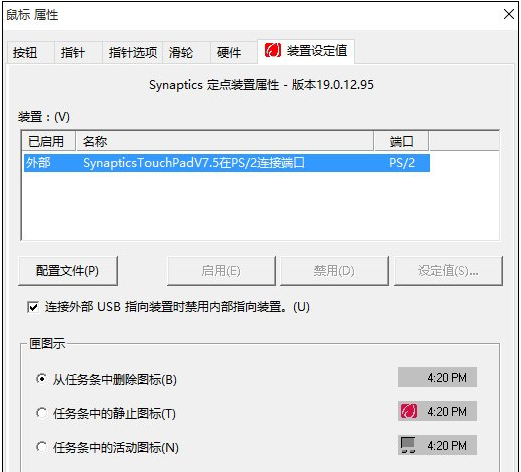
6、勾选我花圈的选项应用就行了。
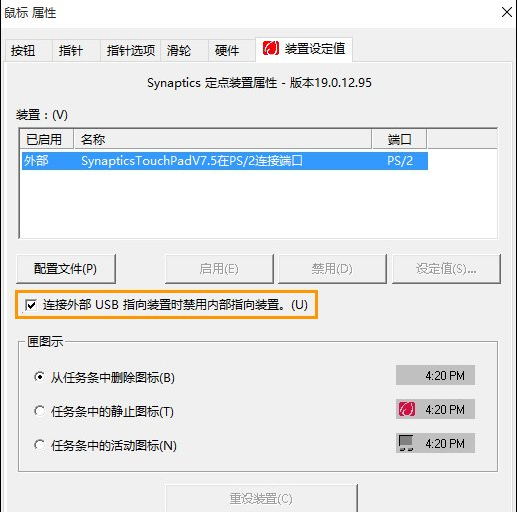
上述操作便是win10系统连接鼠标时禁用触控板的方法了,用户只需上面教程禁用触控板,就不用再担心误触的情况发生了。
上一篇:win7系统磁盘被写保护怎么解除
推荐阅读
"win10系统亮度调节无效解决方法介绍"
- win10系统没有亮度调节解决方法介绍 2022-08-07
- win10系统关闭windows安全警报操作方法介绍 2022-08-06
- win10系统无法取消屏保解决方法介绍 2022-08-05
- win10系统创建家庭组操作方法介绍 2022-08-03
win10系统音频服务未响应解决方法介绍
- win10系统卸载语言包操作方法介绍 2022-08-01
- win10怎么还原系统 2022-07-31
- win10系统蓝屏代码0x00000001解决方法介绍 2022-07-31
- win10系统安装蓝牙驱动操作方法介绍 2022-07-29
老白菜下载
更多-
 老白菜怎样一键制作u盘启动盘
老白菜怎样一键制作u盘启动盘软件大小:358 MB
-
 老白菜超级u盘启动制作工具UEFI版7.3下载
老白菜超级u盘启动制作工具UEFI版7.3下载软件大小:490 MB
-
 老白菜一键u盘装ghost XP系统详细图文教程
老白菜一键u盘装ghost XP系统详细图文教程软件大小:358 MB
-
 老白菜装机工具在线安装工具下载
老白菜装机工具在线安装工具下载软件大小:3.03 MB










